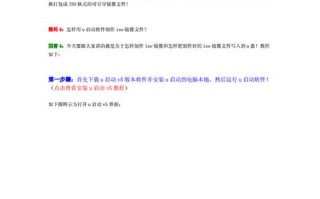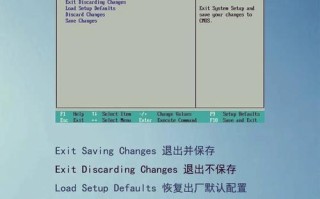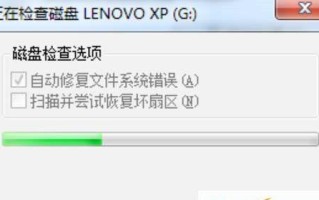在安装或重新安装操作系统时,通常需要借助光盘来引导并安装系统。然而,随着科技的进步,现在我们可以使用U盘来启动并安装XP系统,免去了繁琐的光盘操作。本文将为大家详细介绍使用U盘启动安装XP系统的步骤和注意事项,让您轻松享受安装系统的乐趣。

准备必要的工具和材料
在开始之前,您需要准备以下工具和材料:一台已经安装好操作系统的电脑、一根容量大于1GB的U盘、一个可用的XP系统安装文件镜像、一个可靠的U盘制作工具。
下载并安装U盘制作工具
1.在您的电脑上下载一个可靠的U盘制作工具,如UltraISO。
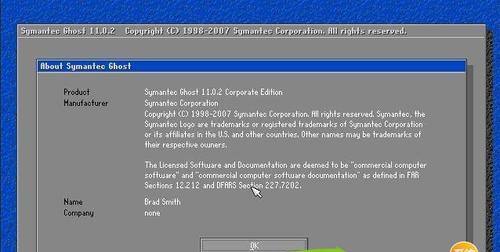
2.安装并打开该工具,确保您已插入U盘。
制作U盘启动盘
1.在U盘制作工具中选择“文件”菜单,点击“打开”选项,浏览并选择您下载的XP系统安装文件镜像。
2.选择“启动”菜单,点击“写入硬盘映像”选项,弹出一个窗口。

3.在弹出的窗口中,选择您的U盘,并点击“写入”按钮,开始将XP系统安装文件写入U盘。
设置电脑启动顺序
1.将制作好的U盘插入待安装系统的电脑。
2.开机时按下对应电脑品牌的快捷键(一般为F2或DEL键)进入BIOS设置界面。
3.在BIOS设置界面中找到“Boot”选项,进入后将U盘设置为第一启动项。
4.保存设置并重启电脑。
进入U盘启动模式
1.电脑重启后,会自动进入U盘启动模式。
2.根据屏幕上的提示,选择“安装XP系统”选项,按下回车键。
安装XP系统
1.等待一段时间,系统会自动加载相关文件并进入安装界面。
2.按照界面上的指示进行XP系统的安装设置,包括选择安装分区、输入用户信息等。
3.完成设置后,系统会自动进行系统文件的复制、安装和配置。
重启电脑并完成安装
1.安装过程完成后,系统会提示您重启电脑。
2.按照提示,拔出U盘并重新启动电脑。
3.电脑会自动进入已安装好的XP系统,您可以开始使用了。
通过使用U盘启动安装XP系统,我们可以轻松地摆脱光盘操作的繁琐,提高安装系统的效率。只需准备好必要的工具和材料,下载并安装U盘制作工具,制作好U盘启动盘,设置电脑启动顺序,进入U盘启动模式,然后按照界面提示进行安装设置,最后重启电脑即可完成安装。希望本文能对您在安装XP系统时提供帮助。
标签: 盘启动